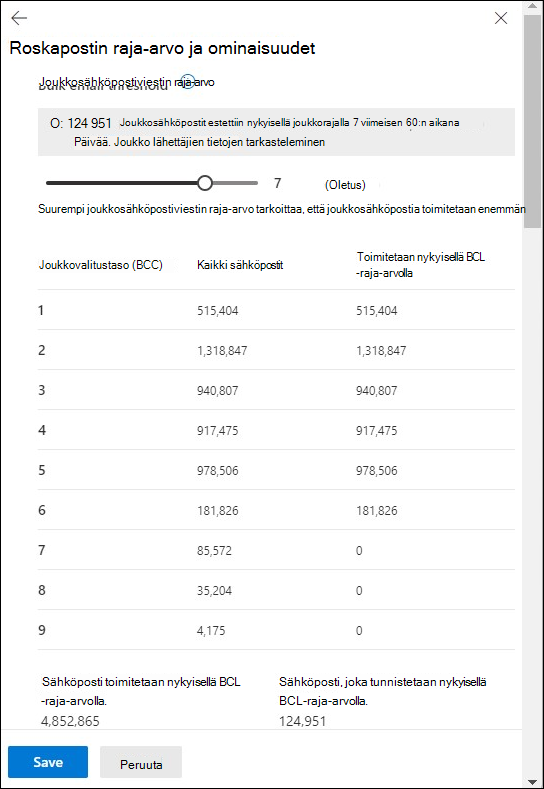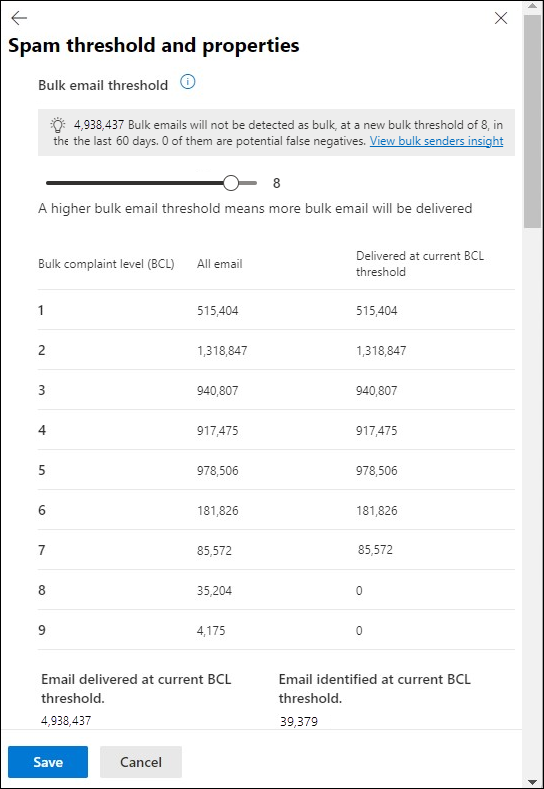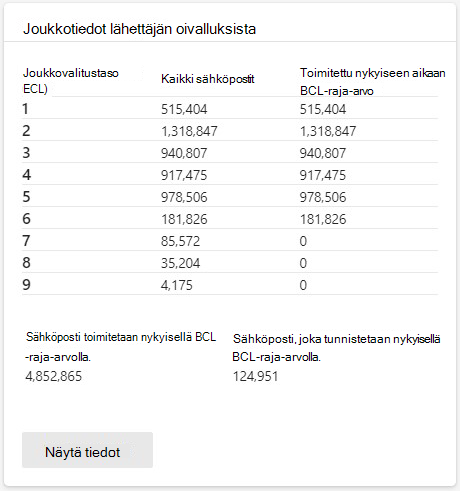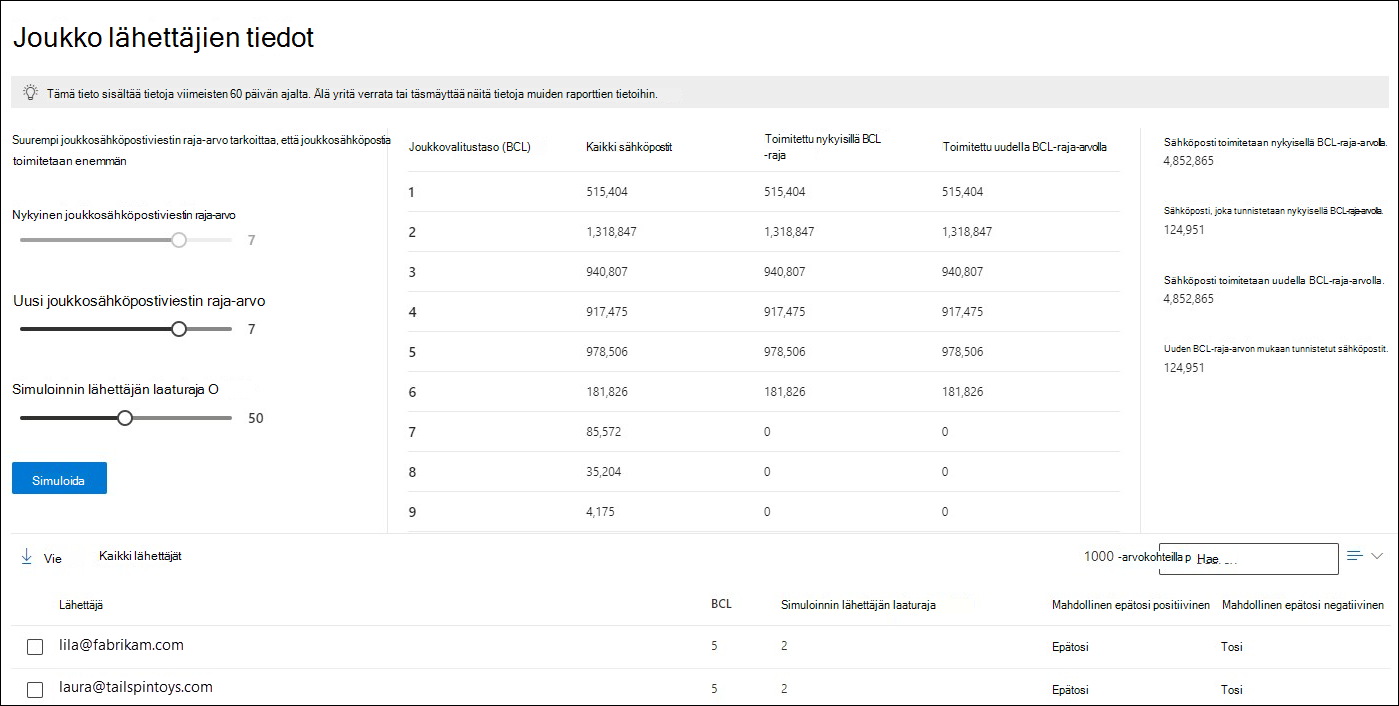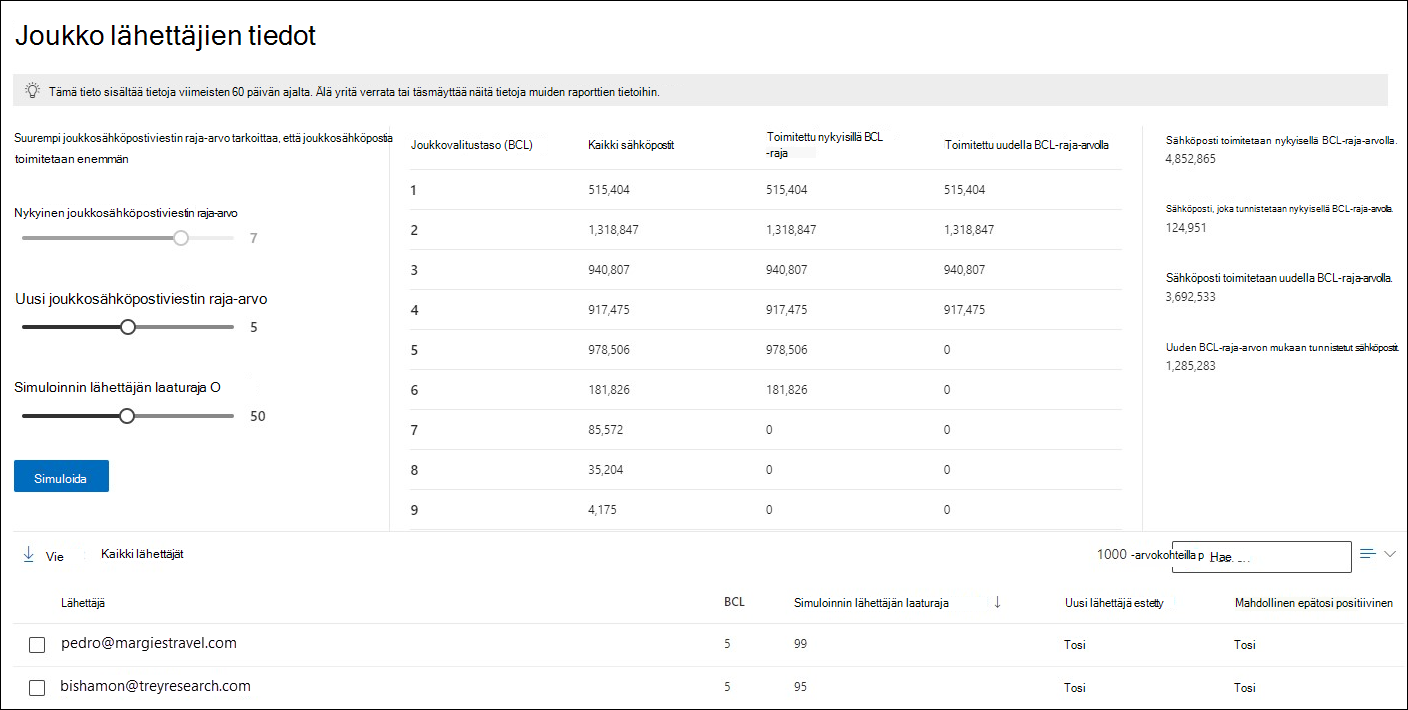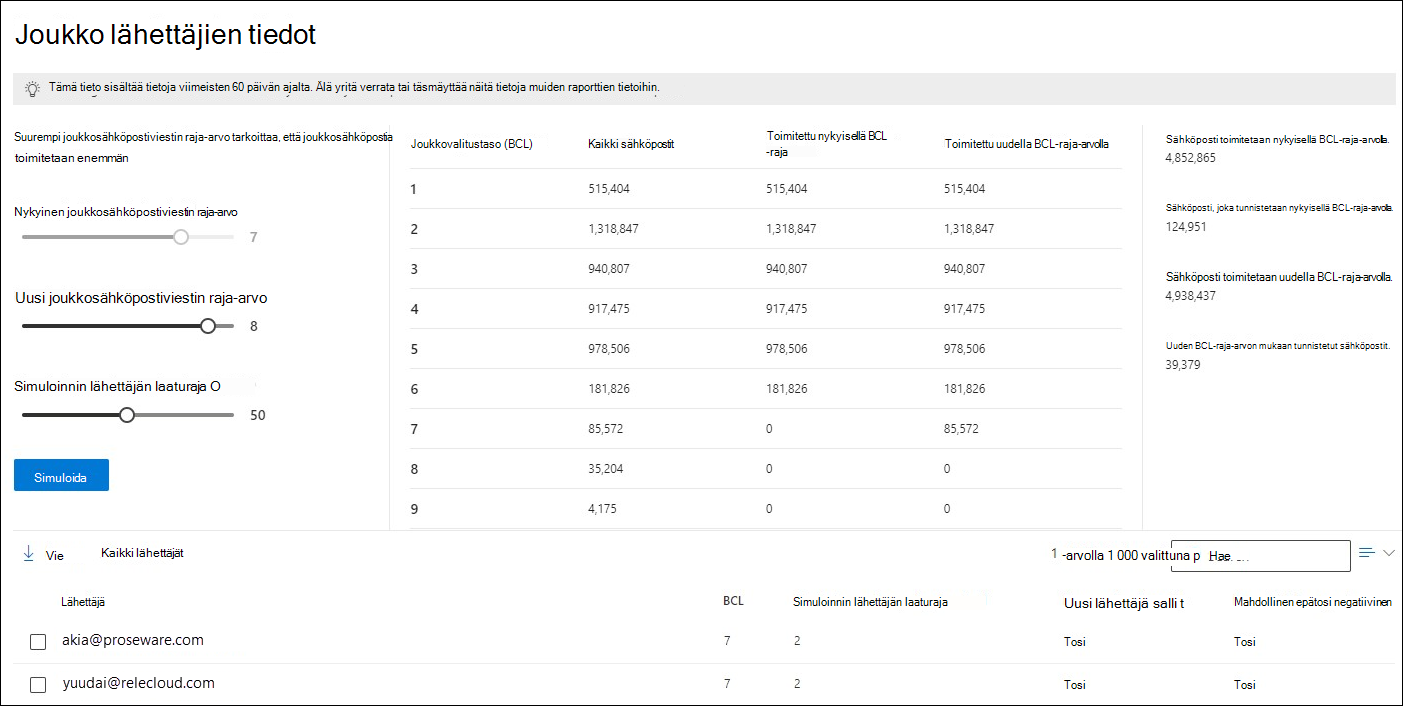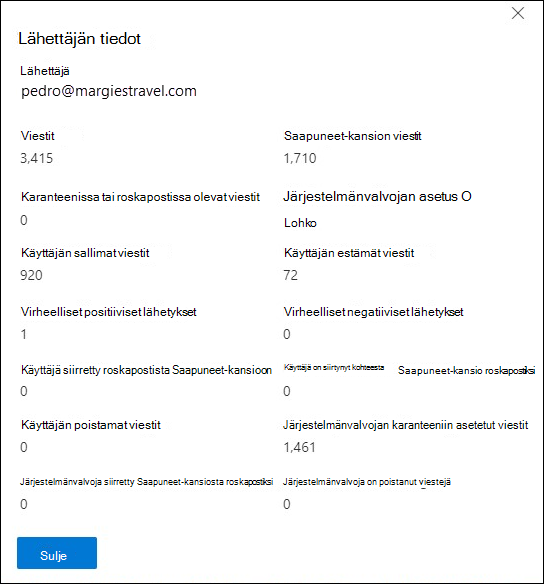Tietojen joukko lähettäjät Exchange Online Protectionissa
Huomautus
Tässä artikkelissa kuvatut ominaisuudet ovat tällä hetkellä esikatseluvaiheessa, ne eivät ole käytettävissä kaikissa organisaatioissa, ja ne voivat muuttua.
Microsoft 365 -organisaatioissa, joissa on Exchange Onlinen postilaatikoita tai erillisiä Exchange Online Protection (EOP) -organisaatioita ilman Exchange Online -postilaatikoita, Microsoft Defender -portaalin joukkolähjeiden tietojen avulla voit nähdä, kuinka paljon sähköpostia tunnistettiin joukkoviestin nykyisessä kynnysarvossa roskapostin torjuntakäytännöissä, ja simuloida tunnistettuja ja sallittuja joukkosähköpostejä joukkolähöttäjän raja-arvon ja joukkolähtäjän laadun muutosten perusteella.
EOP määrittää joukkovalitustason (BCL) arvon joukko lähettäjien saapuville viesteille. Suurempi BCL-arvo ilmaisee, että joukkoviesti on todennäköisemmin roskaposti. Roskapostin torjuntakäytäntöjen joukkosähköpostin raja-arvo käyttää määritettyä BCL-arvoa viestien joukkomäärittämiseen ja niihin toimiin. Lisätietoja BCL:stä on kohdassa Joukkovalitustaso (BCL) EOP:ssa.
Joukko lähettäjien merkityksellisillä tiedoilla on seuraavat ominaisuudet:
- Näytä, kuinka paljon sähköpostia on tunnistettu joukkona jokaisella BCL-tasolla (1–9) viimeisten 60 päivän ajalta.
- Simuloi joukkosähköpostin raja-arvoon tehtyjä muutoksia ja tarkastele niiden viestien määrän tuloksia, jotka lähetetään verrattuna roskapostin tai mukautettujen roskapostintorjuntakäytäntöjen joukkomäärittelyihin, joissa voit määrittää BCL-raja-arvon. BCL-raja-arvoa ei voi määrittää vakio- tai strict-suojauskäytännöissä.
- Tarkastele tietoja viestin lähettäjistä, joihin joukkosähköpostiviestin raja-arvo vaikutti, mukaan lukien lähettäjän laatuun perustuva suodatus.
Tässä artikkelissa kerrotaan, miten voit käyttää joukko lähettäjien merkityksellisiä tietoja Microsoft Defender -portaalissa.
Mitä on hyvä tietää ennen aloittamista?
Avaat Microsoft Defender -portaalin osoitteessa https://security.microsoft.com. Jos haluat siirtyä suoraan Tietojen joukko lähettäjät - sivulle, käytä -parametria https://security.microsoft.com/senderinsights.
Joukkosimulointi ja tunnistus eivät ehkä toimi oikein, jos Microsoft 365 -toimialueesi MX-tietue osoittaa kolmannen osapuolen palveluun tai laitteeseen.
Sinulla on oltava käyttöoikeudet, ennen kuin voit suorittaa tämän artikkelin menettelyt. Voit valita seuraavat vaihtoehdot:
Microsoft Defender XDR Unified role based access control (RBAC) (If Email & collaboration>Defender for Office 365 permissions is
 Active. Vaikuttaa vain Defender-portaaliin, ei PowerShelliin: Valtuutus ja asetukset/Suojausasetukset/Ydinsuojausasetukset (hallinta) tai Valtuutus ja asetukset/Suojausasetukset/Ydinsuojausasetukset (lue).
Active. Vaikuttaa vain Defender-portaaliin, ei PowerShelliin: Valtuutus ja asetukset/Suojausasetukset/Ydinsuojausasetukset (hallinta) tai Valtuutus ja asetukset/Suojausasetukset/Ydinsuojausasetukset (lue).Exchange Online -käyttöoikeudet:
- Lisää, muokkaa ja poista käytäntöjä: Organisaation hallinta - tai Suojauksen järjestelmänvalvoja - rooliryhmien jäsenyys.
- Vain luku -oikeudet käytäntöihin: Yleisen lukijan, suojauksen lukijan tai vain tarkastelu -organisaation hallinta -rooliryhmien jäsenyys.
Microsoft Entra -käyttöoikeudet: Seuraavissa rooleissa oleva jäsenyys antaa käyttäjille microsoft 365:n muiden ominaisuuksien vaaditut käyttöoikeudet ja käyttöoikeudet:
- Lisää, muokkaa ja poista käytäntöjä: Organisaation hallinta-* tai Suojauksen järjestelmänvalvoja - roolien jäsenyys.
- Vain luku -oikeudet käytäntöihin: Jäsenyys yleisen lukijan rooleissa tai suojauksen lukija -rooleissa.
Tärkeää
* Microsoft suosittelee, että käytät rooleja, joilla on vähiten käyttöoikeuksia. Alemman käyttöoikeuden auttaminen parantaa organisaatiosi suojausta. Yleinen järjestelmänvalvoja on hyvin etuoikeutettu rooli, joka tulisi rajata hätätilanteisiin, joissa et voi käyttää olemassa olevaa roolia.
Roskapostin torjuntakäytäntöjen suositellut asetukset ovat kohdassa EOP:n roskapostin torjuntakäytännön asetukset.
Vihje
Oletusarvoisten tai mukautettujen roskapostin torjuntakäytäntöjen asetukset ohitetaan, jos vastaanottaja sisältyy myös vakio- tai strict-suojauskäytäntöihin. Lisätietoja on artikkelissa Sähköpostin suojauksen järjestys ja käsittelyjärjestys.
Roskapostin torjuntakäytännön joukkokynnysarvo määrittää BCL-raja-arvon, jonka avulla viesti tunnistetaan joukkona. Esimerkiksi Joukko-raja-arvo 7 tarkoittaa, että viestit, joiden BCL-arvo on 7, 8 tai 9, tunnistetaan joukkoviestiksi. Joukkoviestien tapahtumat määräytyvät, kun joukkoyksityistaso (BCL) täyttyi tai ylitti roskapostin torjuntakäytännön toiminnon (esimerkiksi Siirrä viesti Roskaposti-kansioon, Karanteeniin tai Poista viesti). Yksinkertaisuuden vuoksi viestin tunnistamista joukkoviestiksi ja siihen toimiin ryhtymistä kutsutaan estettynä joukkotultajien merkityksellisissä toiminnoissa.
Avaa joukko lähettäjien merkitykselliset tiedot Microsoft Defender -portaalissa
Joukko lähettäjien merkitykselliset tiedot ovat käytettävissä seuraavissa sijainneissa:
Roskapostin torjuntakäytännön tai mukautettujen roskapostin torjuntakäytäntöjen ominaisuuksissa:
Siirry Microsoft Defender -portaalissa osoitteessa https://security.microsoft.comkohtaan Sähköposti & Yhteistyökäytännöt>& Säännöt>Uhkakäytännöt>Roskapostin torjunta Käytännöt-osassa. Voit myös siirtyä suoraan roskapostin torjuntakäytäntöjen sivulle valitsemalla https://security.microsoft.com/antispam.
Valitse Roskapostin torjuntakäytännöt -sivulla mukautettu roskapostin torjuntakäytäntö (Tyyppi-arvo on Mukautettu roskapostin torjuntakäytäntö) tai roskapostin torjuntakäytäntö nimeltä Roskapostin torjunta saapuvan postin käytäntö (oletus) napsauttamalla mitä tahansa muuta riviä kuin ensimmäisen sarakkeen vieressä olevaa valintaruutua.
Valitse avautuvasta tietoikkunasta Muokkaa roskapostin raja-arvoa ja ominaisuuksiaJoukkosähköpostin kynnysarvon & roskapostiominaisuudet -osion alareunassa.
Näyttöön avautuvassa roskapostin raja-arvossa ja ominaisuuksien pikaikkunassa joukkotuhoajat sisältävät seuraavat tiedot kaikista joukkosähköposteista, jotka organisaation kaikki roskapostin torjuntakäytännöt ovat havainneet viimeisten 60 päivän ajalta:
Merkitykselliset tiedot näyttävät oletusarvoisesti niiden viestien joukkoviestien määrän, jotka on estetty ja sallittu nykyisellä BCL-raja-arvolla:
Jos pienennät BCL-raja-arvoa estääksesi enemmän joukkosähköpostia, merkitykselliset tiedot näyttävät niiden joukkoviestien määrän, jotka estettäisiin ja sallittaisiin uudella BCL-raja-arvolla:
Jos suurennat BCL-raja-arvoa sallimaan enemmän joukkosähköpostia, merkitykselliset tiedot näyttävät niiden joukkoviestien määrän, jotka estettäisiin ja sallittaisiin uudessa BCL-raja-arvossa:
Sähköposti & yhteistyöraportit ja merkitykselliset tiedot -sivulla:
Siirry Microsoft Defender -portaalissa osoitteessa https://security.microsoft.comkohtaan Raportit>sähköposti & yhteistyö kohdasta >Sähköposti & yhteistyöraportit ja merkitykselliset tiedot. Jos haluat myös siirtyä suoraan Sähköposti & yhteistyöraportit ja merkitykselliset tiedot -sivulle, käytä -parametria https://security.microsoft.com/emailandcollabreport.
Siirry Sähköposti & yhteistyöraportit ja merkitykselliset tiedot -sivulla Sähköposti & yhteistyön merkitykselliset tiedot -osioon ja etsi merkityksellinen tieto joukko lähettäjistä.
Jos haluat tarkastella yksityiskohtaisia tietoja joukkotunnistuksista ja lähettäjistä, valitse Näytä joukko lähettäjien merkitykselliset tiedot tai Näytä tiedotavataksesi Tietojen joukko lähettäjät -sivun.
Näytä Joukkoa lähettäjien merkitykselliset tiedot -sivu
Joukko lähettäjien merkitykselliset tiedot -sivu on käytettävissä seuraavilla tavoilla:
- Suoraan kohteessa https://security.microsoft.com/senderinsights.
- Kun valitset Roskapostin kynnysarvosta ja ominaisuuksistamerkityksellisten joukkotuhoojien merkitykselliset tiedot mukautetun roskapostin torjuntakäytännön tiedoissa tai roskapostin torjunnan oletuskäytännön, roskapostin torjuntakäytäntöjen sivulla osoitteessa https://security.microsoft.com/antispam.
- Kun valitset Näytä tiedotTietojen joukko lähettäjät -kortistaSähköposti & yhteistyöraportit ja merkitykselliset tiedot -sivulla osoitteessa https://security.microsoft.com/emailandcollabreport.
Ennen simuloinnin suorittamista sivun keskellä olevan taulukon arvot ilmaisevat seuraavat arvot:
- Valitusten joukkotaso (BCL): Mahdollisten BCL-arvojen alue (1–9).
- Kaikki sähköpostit: Kunkin BCL-arvon kohdalla tunnistettujen viestien kokonaismäärä (joista osa voi olla 0).
-
Toimitettu nykyisellä BCL-raja-arvolla: Toimitettujen viestien määrä (ei tunnistettu joukkona) kullekin BCL-arvolle:
- Jos BCL-arvo on pienempi kuin nykyisen joukkoviestin kynnysarvo , viesti toimitettiin (sitä ei tunnistettu joukkoarvoksi):
- Toimitettu nykyisellä BCL-raja-arvolla ja Kaikki sähköpostiarvot ovat samat.
- Toimitettu nykyisellä BCL-kynnysarvolla vastaa nykyisellä määritysarvolla toimitettua sähköpostia.
- Jos BCL-arvo on suurempi tai yhtä suuri kuin nykyisen joukkosähköpostiviestin raja-arvo , viesti tunnistettiin joukkoarvoksi ja estettiin.
- Toimitettu nykyisellä BCL-raja-arvolla BCL-arvolle on 0.
- Kaikki sähköpostit -arvo vastaa sähköpostin määritettyä nykyistä BCL-raja-arvoa.
- Jos BCL-arvo on pienempi kuin nykyisen joukkoviestin kynnysarvo , viesti toimitettiin (sitä ei tunnistettu joukkoarvoksi):
- Toimitettu uudella BCL-raja-arvolla: Niiden viestien määrä, joita ei tunnistettu joukkosähköpostiksi simuloinnin suorittamisen jälkeen . Ennen kuin suoritat simulaation, arvo on merkityksetön.
Jos haluat suorittaa simuloinnin, käytä sivulla seuraavia elementtejä:
- Muokkaamaton nykyisen joukkosähköpostin kynnysarvon liukusäädin näyttää nykyisen BCL-raja-arvon sen mukaan, miten pääsit Joukko lähettäjät-merkityksellisten tietojen sivulle:
- Suoraan: BCL-raja-arvo on 7.
- Roskapostin torjuntakäytännön ominaisuuksista: BCL-raja-arvo on roskapostin torjuntakäytännön nykyinen arvo.
- Uuden joukkosähköpostin raja-arvon liukusäätimen avulla voit simuloida BCL-raja-arvon nostamisen ja alenemisen vaikutusta toimitettuihin tai estettyihin viesteihin.
-
Simuloinnin lähettäjän laadun raja-arvon liukusäädin määrittää hyvän tai huonon lähettäjän luotettavuusrajan, jota käytetään BCL-päivityssimulaatiossa. Suurempi arvo ilmaisee simuloituja BCL-raja-arvotuloksia luotettavampien lähettäjien perusteella.
Lähettäjien simuloinnin lähettäjän laatukynnysarvo perustuu seuraaviin tekijöihin:
- Aiemmat vuorovaikutukset lähettäjän kanssa.
- Lähettäjän viestitiheys.
- Järjestelmänvalvojan tai käyttäjän palaute lähettäjän viesteistä.
Kun olet valinnut Sähköpostin uusi joukko -raja-arvon ja simuloinnin lähettäjän laaturaja-arvot , valitse Simuloitu:
- Sivulle päivitetään estettyjen ja sallittujen viestien määrä nykyisille ja uusille simuloiduille BCL-raja-arvotasoille.
- Sivun alaosaan päivitetään joukkona tunnistettavissa olevia lähettäjiä koskevia tietoja.
Joukkoa lähettäjien tietojen tarkasteleminen Joukko lähettäjät -merkityksellisten tietojen sivulla
Sivun alareunassa oleva joukko lähettäjän tietotaulukko sisältää tietoja joukko lähettäjistä, joiden viestit tunnistettiin joukkoa lähettäjiksi.
Taulukko saattaa sisältää lähettäjätietoja, kun avaat ensimmäistä kertaa Joukko lähettäjät-merkityksellisten tietojen sivun, jos nykyinen joukkosähköpostin kynnysarvo ja simuloinnin lähettäjän laadun raja-arvot ovat jo johtaneet joukkosähköpostin tunnistamiseen ennen simulaatioiden suorittamista.
Muussa tapauksessa lähettäjät sisällytetään lähettäjän tietotaulukkoon nykyisen joukkosähköpostin raja-arvon ja simuloinnin lähettäjän laadun raja-arvojen perusteella simuloinnin suorittamisen jälkeen.
Seuraavat sarakkeet ovat aina käytettävissä lähettäjän tietotaulukon merkinnöille:
- Lähettäjä: Lähettäjän sähköpostiosoite.
- BCL
- Simuloinnin lähettäjän laatukynnys
Lähettäjän tietotaulukon jäljellä olevat sarakkeet riippuvat nykyisen joukkosähköpostin raja-arvon ja Uuden joukkosähköpostin raja-arvojen välisestä suhteesta simuloinnin suorittamisen jälkeen:
Uusi joukkosähköpostin raja-arvo vastaa nykyistä joukkosähköpostiviestin raja-arvoa:
- Mahdollinen epätosi-positiivinen
- Mahdollinen epätosi-negatiivinen
Jos haluat suodattaa tulokset, valitse Kaikki lähettäjät ja valitse sitten jokin seuraavista arvoista:
- Mahdollinen epätosi-positiivinen: Näytetään vain lähettäjät, joiden mahdollinen epätosi-positiivinen arvo on Tosi .
- Mahdollinen epätosi-negatiivinen: Näytetään vain lähettäjät, joiden mahdollinen epätosi-negatiivinen arvo on Tosi .
Uusi joukkosähköpostin raja-arvo on pienempi kuin nykyinen joukkosähköpostiviestin raja-arvo:
- Uusi lähettäjä estetty
- Mahdollinen epätosi-positiivinen
Jos haluat suodattaa tulokset, valitse Kaikki lähettäjät ja valitse sitten jokin seuraavista arvoista:
- Uusi lähettäjä estetty: Näytetään vain lähettäjät, joiden uusi lähettäjäon estetty.
- Mahdollinen epätosi-positiivinen: Näytetään vain lähettäjät, joiden mahdollinen epätosi-positiivinen arvo on Tosi .
Uusi joukkosähköpostin raja-arvo on suurempi kuin sähköpostin nykyinen joukko-raja-arvo:
- Uusi lähettäjä sallittu
- Mahdollinen epätosi-negatiivinen
Jos haluat suodattaa tulokset, valitse Kaikki lähettäjät ja valitse sitten jokin seuraavista arvoista:
- Uusi lähettäjä sallitaan: Näytetään vain lähettäjät, joiden uusi lähettäjä on sallittu , tosi .
- Mahdollinen epätosi-negatiivinen: Näytetään vain lähettäjät, joiden mahdollinen epätosi-negatiivinen arvo on Tosi .
Jos haluat muuttaa merkintöjen luettelon normaalista tiivistettyyn välistykseen, valitse ![]() Muuta luettelon välistys tiivistettyyn tai normaaliin ja valitse
Muuta luettelon välistys tiivistettyyn tai normaaliin ja valitse ![]() sitten Järjestä luettelo.
sitten Järjestä luettelo.
![]() Etsi tietyt lähettäjät taulukosta hakuruudun ja sitä vastaavan arvon avulla.
Etsi tietyt lähettäjät taulukosta hakuruudun ja sitä vastaavan arvon avulla.
![]() Tallenna näkyvissä oleva lähettäjäluettelo CSV-tiedostoon Vie-toiminnolla. Oletustiedostonimi on Joukko lähettäjän merkitykselliset tiedot – Microsoft Defender.csv, ja oletussijainti on paikallinen Lataukset-kansio. Jos kyseisessä sijainnissa on jo viety tiedosto, tiedostonimi kasvaa (esimerkiksi Tietojen joukko lähettäjä - Microsoft Defender(1).csv).
Tallenna näkyvissä oleva lähettäjäluettelo CSV-tiedostoon Vie-toiminnolla. Oletustiedostonimi on Joukko lähettäjän merkitykselliset tiedot – Microsoft Defender.csv, ja oletussijainti on paikallinen Lataukset-kansio. Jos kyseisessä sijainnissa on jo viety tiedosto, tiedostonimi kasvaa (esimerkiksi Tietojen joukko lähettäjä - Microsoft Defender(1).csv).
Joukko lähettäjän yksityiskohtaisten tietojen tarkasteleminen Joukko lähettäjät -merkityksellisten tietojen sivulla
Jos haluat tarkastella tietyn lähettäjän tietoja lähettäjän tietotaulukosta , joka on Tietojen joukko lähettäjä -sivun alareunassa, napsauta mitä tahansa muuta riviä kuin ensimmäisen sarakkeen vieressä olevaa valintaruutua. Näyttöön avautuva Lähettäjän tietojen pikaikkuna sisältää seuraavat tiedot lähettäjästä:
- Lähettäjä: Lähettäjän sähköpostiosoite.
- Viestit: Lähettäjän viestien määrä.
- Saapuneet-kansion viestit: Käyttäjän Saapuneet-kansioihin toimitettujen viestien määrä lähettäjältä.
- Karanteenissa olevat viestit tai roskaposti: Lähettäjän lähettämien, käyttäjän Roskaposti-kansioihin tai karanteeniin asetettujen viestien määrä.
-
Järjestelmänvalvojan asetus: Onko vuokraajan sallittujen ja estettyjen kohteiden hallinta sallittujen ja estettyjen kohteiden luettelonKelvolliset arvot ovat seuraavat:
- Salli: Viestin lähettäjälle on sallittu merkintä.
- Lohko: Viestin lähettäjälle on estomerkintä.
- Käyttäjän sallimat viestit: Niiden lähettäjän viestien määrä, jotka lisättiin turvallisten lähettäjien luetteloon käyttäjän postilaatikoissa.
- Käyttäjä esti viestit: Niiden lähettäjän viestien määrä, jotka lisättiin estettyjen lähettäjien luetteloon käyttäjän postilaatikoissa.
- Virheelliset positiiviset lähetykset: Hyvänä viestinä lähetettyjen lähettäjän viestien määrä estettiin vahingossa.
- Virheelliset negatiiviset lähetykset: Virheellisenä viestinä lähetettyjen viestien määrä.
- Käyttäjä on siirretty roskapostista Saapuneet-kansioon
- Käyttäjä siirrettiin Saapuneet-kansiosta roskapostiksi
- Käyttäjä on poistanut viestejä
- Järjestelmänvalvojan karanteeniin asettamia viestejä
- Järjestelmänvalvoja siirsi sähköpostit Saapuneet-kansiosta roskapostiksi
- Järjestelmänvalvoja on poistanut viestejä